PowerPointを使って「比較表」を作成したいけれど、どう始めたらよいか分からない…。そんなあなたにぴったりな方法を、初心者でも簡単に理解できるようにお伝えします。この記事では、パソコンがあまり得意でない方にも優しく、実際に手を動かしながら進められる手順を解説しますので、ぜひ一緒にやってみましょう!
PowerPointで比較表を作成するメリットとは?
まず、PowerPointを使って比較表を作るメリットについてお話ししましょう。PowerPointは、パワフルで直感的なツールです。簡単に表を作れるだけでなく、デザインやレイアウトも自由自在。さらに、視覚的に魅力的なプレゼンテーションができるので、ビジネスや勉強でも重宝されます。
メリット1: デザインが簡単
PowerPointには豊富なテンプレートがあり、デザインを考える手間を大幅に省けます。ちょっとした変更で、見た目も美しく仕上げることができます。
メリット2: 表のデータ管理がしやすい
比較表を作成する際、データの整理や見やすさが重要です。PowerPointは、表内のデータを簡単に調整できるため、情報が整理され、視覚的に分かりやすい表が作れます。
メリット3: プレゼンに活用しやすい
作った比較表は、そのままプレゼンテーションに使えます。必要な情報をコンパクトにまとめて、ビジュアルで伝えたい時に最適です。
比較表の作成手順を一緒に見ていこう!
PowerPointで比較表を作る方法はとても簡単です。ここでは、実際の手順をわかりやすく解説していきますので、ぜひ一緒に試してみてください。
ステップ1: 新しいスライドを作成
まず、PowerPointを開いて新しいスライドを作成します。スライドのレイアウトは「タイトルと内容」など、最初に必要なレイアウトを選んでおきましょう。
ステップ2: 表を挿入する
次に、比較表を挿入します。メニューから「挿入」タブをクリックし、「表」を選びます。自分が作りたい表のサイズを選んで、スライドに挿入します。
ステップ3: 表のカスタマイズ
表を挿入したら、セルの数を変更したり、データを入力したりします。比較する項目に合わせて、行や列を調整していきます。例えば、製品の比較表なら、製品名、特徴、価格などを列として追加します。
ステップ4: デザインを整える
PowerPointには、表を美しく見せるためのデザインテンプレートが豊富にあります。デザインを選ぶことで、表の色やフォントを統一感のあるものに変更できます。自分のプレゼンにぴったりなデザインを選んでみましょう。
ステップ5: 最後に調整して完成!
表の内容が整ったら、スライド全体のデザインを整えましょう。文字サイズや色を調整したり、画像を追加することもできます。あとは、完成したスライドを確認して、必要な場合は微調整を加えてください。
よくある質問や疑問
質問1: 比較表のデザインはどうしたらいいですか?
デザインはシンプルで視覚的に分かりやすくすることが大切です。色を多く使うとごちゃごちゃしてしまうので、基本的には2〜3色にまとめ、フォントも統一感を持たせましょう。重要な項目を太字や色で強調すると、さらに分かりやすくなります。
質問2: 表の内容が多すぎて収まらない場合、どうすればいいですか?
表の内容が多すぎる場合は、スライドを複数に分けて、ひとつずつ見せることをお勧めします。PowerPointではスライド間の切り替えが簡単にできるので、必要に応じて次のスライドに移動し、見やすくプレゼンすることができます。
質問3: 表に画像を入れることはできますか?
もちろんできます!表の中に画像を入れることで、比較表がより視覚的に分かりやすくなります。画像を挿入したい場所を選び、「挿入」タブから「画像」を選択して、必要な画像を追加してください。
今すぐ解決したい!どうしたらいい?
いま、あなたを悩ませているITの問題を解決します!
「エラーメッセージ、フリーズ、接続不良…もうイライラしない!」
あなたはこんな経験はありませんか?
✅ ExcelやWordの使い方がわからない💦
✅ 仕事の締め切り直前にパソコンがフリーズ💦
✅ 家族との大切な写真が突然見られなくなった💦
✅ オンライン会議に参加できずに焦った💦
✅ スマホの重くて重要な連絡ができなかった💦
平均的な人は、こうしたパソコンやスマホ関連の問題で年間73時間(約9日分の働く時間!)を無駄にしています。あなたの大切な時間が今この悩んでいる瞬間も失われています。
LINEでメッセージを送れば即時解決!
すでに多くの方が私の公式LINEからお悩みを解決しています。
最新のAIを使った自動応答機能を活用していますので、24時間いつでも即返信いたします。
誰でも無料で使えますので、安心して使えます。
問題は先のばしにするほど深刻化します。
小さなエラーがデータ消失や重大なシステム障害につながることも。解決できずに大切な機会を逃すリスクは、あなたが思う以上に高いのです。
あなたが今困っていて、すぐにでも解決したいのであれば下のボタンをクリックして、LINEからあなたのお困りごとを送って下さい。
ぜひ、あなたの悩みを私に解決させてください。
まとめ
PowerPointで比較表を作成する方法は、非常にシンプルで初心者でもすぐに覚えることができます。この記事で紹介した手順を実践することで、誰でも魅力的で分かりやすい比較表を作成することができます。
もし他にも疑問やお悩み事があれば、お気軽にLINEからお声掛けください。


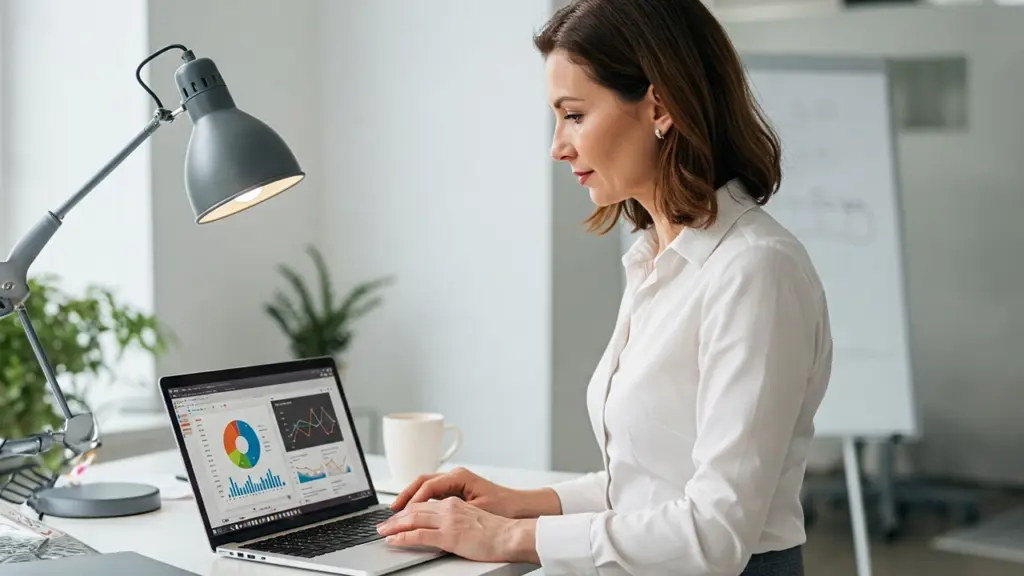



コメント